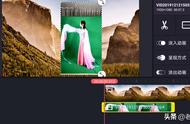抠图透明背景,我们通常在加工图片素材的适合,往往需要把照片背景改成透明留作素材使用,许多照片往往背景都不是透明的,甚至有些比较杂乱,制作海报或者宣传册等工作的时候非常不便。那么其实我们可以把照片中的主体抠出来,让背景变成透明的,那么你知道该如何操作吗?今天小编就教你两个方法,都很简单,感兴趣的小伙伴一起来学习一下吧。

方法一:一键抠图电脑端
第一步:打开【一键抠图】工具,在首页我们找到需要的物品抠图功能,然后点击【物品抠图】,接着在弹出的页面中选择需要抠图的图片,点击图片将图片导入就可以了。

第二步:图片导入之后,系统自动进行ai智能识别抠图,可以看到下面页面显示抠图中,只需要等待抠图结果就可以了,操作过程非常快速。

第三步:等待把图片抠好之后,可以看到原来的背景被抠除的非常干净,现在变成透明背景,完全可以当作素材来使用,之后点击页面下方的下载保存就可以了。

方法二:cutout.pro
这时一个图片在线处理的网站,支持在线编辑,使用起来也很简单,将需要抠图的图片上传上去就可以了,之后点击下载就完成了。

关于抠图透明背景的介绍,小编就分享到这里了,一共给大家分享了两个方法,希望大家下次遇到抠图的问题时可以不用再困扰。